
Indstil lydenheder i Indstil lyd og MIDI på Mac
Du kan bruge Indstil lyd og MIDI til at indstille lydenheder, f.eks. mikrofoner og lydgrænseflader med mange kanaler. Du kan også bruge det til at sende lyd direkte fra iOS- og iPadOS-enheder til din Mac.
De tilgængelige indstillinger i Indstil lyd og MIDI afhænger af den lydenhed, du bruger. Du kan f.eks. justere lydstyrke for hver tilgængelig kanal i din enhed til udgående lyd.
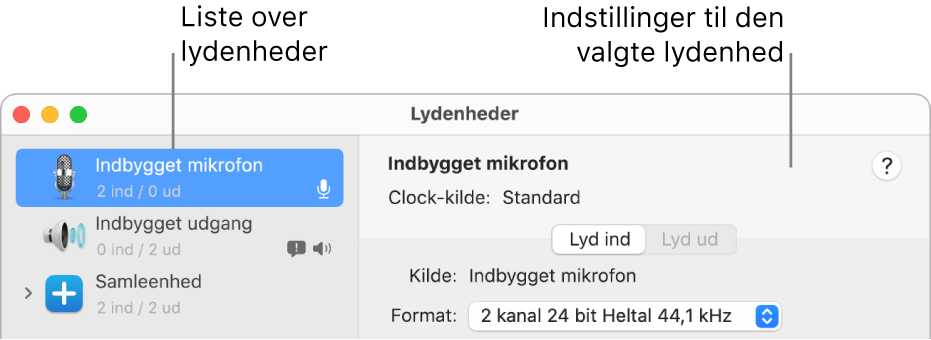
Åbn Indstil lyd og MIDI for mig
Slut lydenhederne til din Mac, og installer evt. software, der følger med enhederne.
I programmet Indstil lyd og MIDI
 på din Mac skal du vælge en enhed på listen i indholdsoversigten i vinduet Lydenheder.
på din Mac skal du vælge en enhed på listen i indholdsoversigten i vinduet Lydenheder.Bemærk: Ved iOS- og iPadOS-enheder skal du først klikke på Slå til og derefter vælge enheden. Du bliver måske bedt om at låse din enhed op med en kode eller om at godkende enheden.
Ctrl-klik på enheden, eller klik på lokalmenuen Konfigurer den valgte enhed
 nederst til venstre i indholdsoversigten, og vælg derefter, hvordan enheden skal bruges:
nederst til venstre i indholdsoversigten, og vælg derefter, hvordan enheden skal bruges:Til indgående lyd: Vælg Brug denne enhed til indgående lyd.
Til udgående lyd: Vælg Brug denne enhed til udgående lyd.
Til afspilning af systemlyde: Vælg Afspil advarselslyde og lydeffekter via denne enhed.
Vælg indstillinger til den enhed, du har valgt, i højre side af vinduet Lydenheder:
I de fleste tilfælde er “Clock-kilde” indstillet til standard.
Klik på lokalmenuen Format, og indstil derefter samplingfrekvens og antal bit. Kontroller, at de svarer til de korrekte indstillinger til din lydenhed.
Hvis din Mac understøtter konvertering af hardwaresamplingfrekvens, er lokalmenuen Konvertering af hardwarefrekvens tilgængelig i vinduet Lyd ind. Når du vælger Automatisk på lokalmenuen, bliver konvertering af hardwaresamplingfrekvens slået til, hvis de indkommende lydeksempler er PCM, som er formateret i overensstemmelse med den international standard IEC 60958-3. Konvertering af hardwaresamplingfrekvens bliver slået fra, hvis den indkommende stream er kodet. Du kan også vælge Slå til eller Slå fra på menuen for at sikre, at konvertering af hardwaresamplingfrekvens bliver ved med at være slået til eller fra.
Hvis du kan justere lydstyrken med software på din enhed, vises lydstyrkemærkerne med blåt for at vise, at de er aktive. Træk mærkerne for at indstille lydstyrken for hver kanal.
Du indstiller en konfiguration til surround-højttalere (med flere kanaler) ved at klikke på Konfigurer højttalere og indstille konfigurationen.